爱普生打印机怎么删除打印记录 打印机上如何删除已经打印的文件
更新时间:2024-08-27 09:01:15作者:jiang
爱普生打印机是办公和家庭常用的打印设备,但随着使用时间的增长,打印机上的打印记录也会不断积累,如何删除已经打印的文件成为许多用户关注的问题。在使用爱普生打印机时,我们可以通过简单的操作来清除打印记录,保护个人隐私和打印机性能。接下来我们将介绍一些方法来帮助您删除已经打印的文件。
步骤如下:
1.
打开电脑,找到左下角【开始】菜单,选择【控制面板】如图。
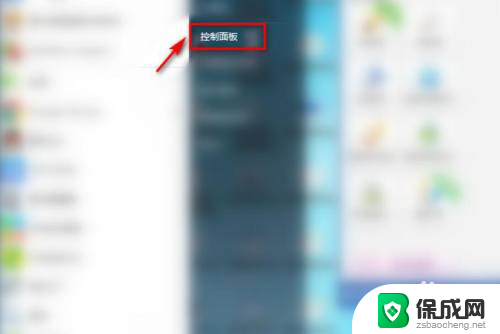
2.
点击【设备和打印机】。
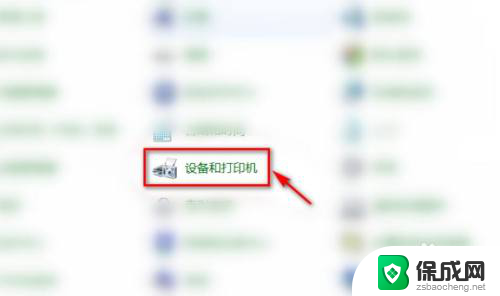
3.在要删除打印日志的打印机上,右击鼠标。选择【查看现在正在打印什么】。
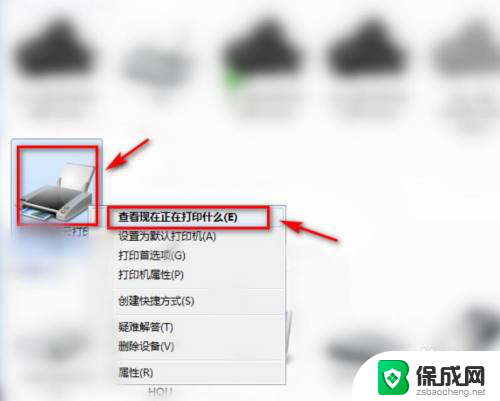
4.点击弹窗中的【打印机】。
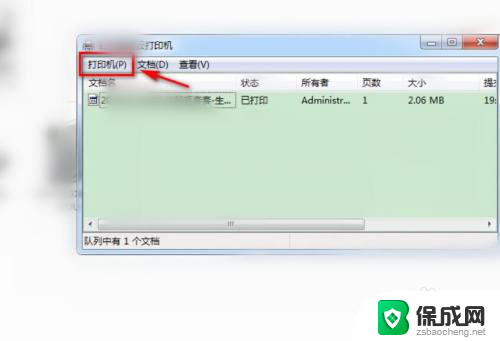
5.
这里,选择【取消所有文档】。
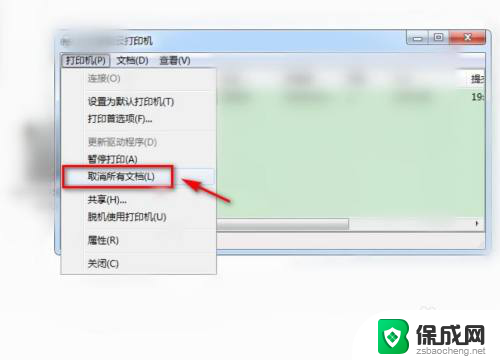
6.接着,点击【是】。
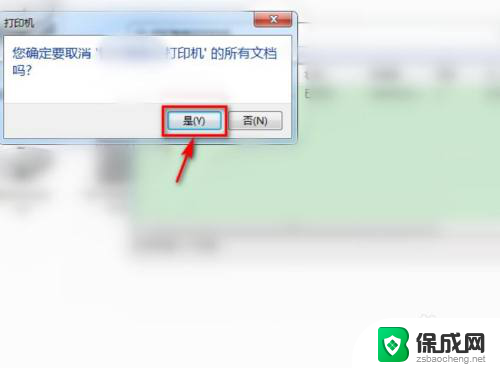
7.最后,我们查看到,打印日志中,已清除所有打印记录,示例如图。
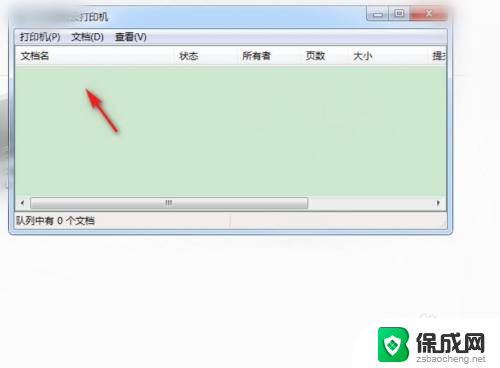
以上就是关于如何删除爱普生打印机的打印记录的全部内容,如果有其他用户遇到相同情况,可以按照小编提供的方法来解决。
爱普生打印机怎么删除打印记录 打印机上如何删除已经打印的文件相关教程
-
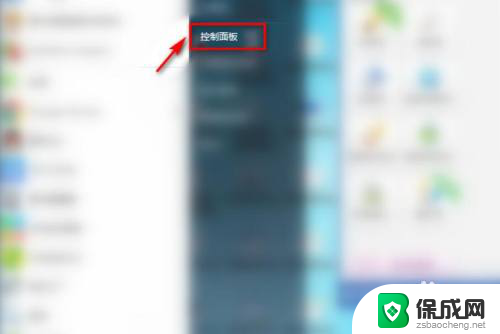 打印机删除打印记录 打印机如何清除打印记录
打印机删除打印记录 打印机如何清除打印记录2024-01-31
-
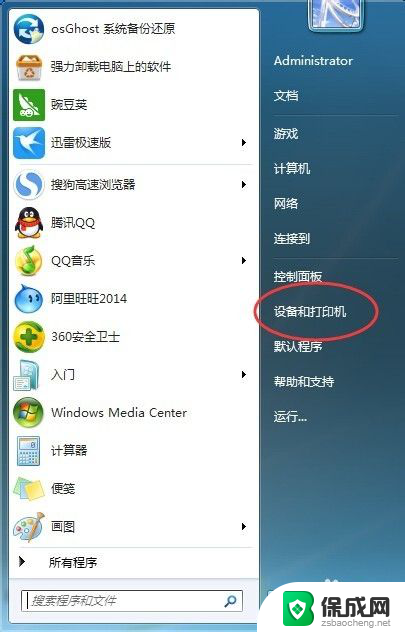 爱普生打印机如何测试打印 如何在打印机上打印测试页
爱普生打印机如何测试打印 如何在打印机上打印测试页2024-07-28
-
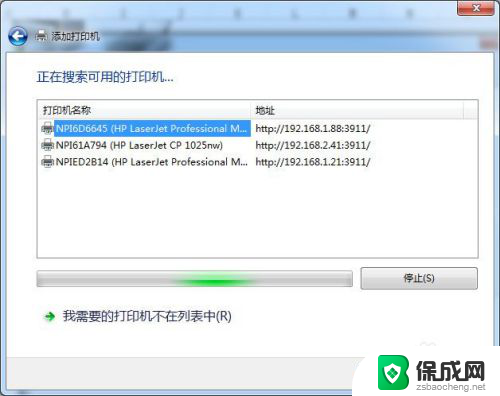 如何删除多余的打印机 如何删除不用的打印机
如何删除多余的打印机 如何删除不用的打印机2023-12-02
-
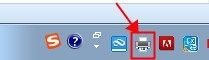 打印未完成或仍有打印作业 打印机无法删除 如何解决打印任务无法取消和删除的问题
打印未完成或仍有打印作业 打印机无法删除 如何解决打印任务无法取消和删除的问题2024-02-29
-
 惠普打印机如何打印彩色的文件 打印机彩色打印设置步骤
惠普打印机如何打印彩色的文件 打印机彩色打印设置步骤2025-03-26
-
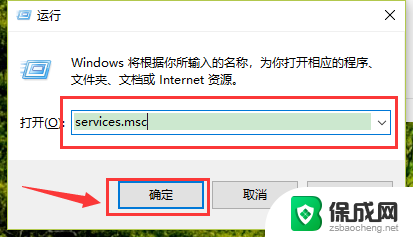 电脑上删除打印机设备怎么删除不了 解决打印机无法删除变成灰色的方法
电脑上删除打印机设备怎么删除不了 解决打印机无法删除变成灰色的方法2024-04-22
电脑教程推荐